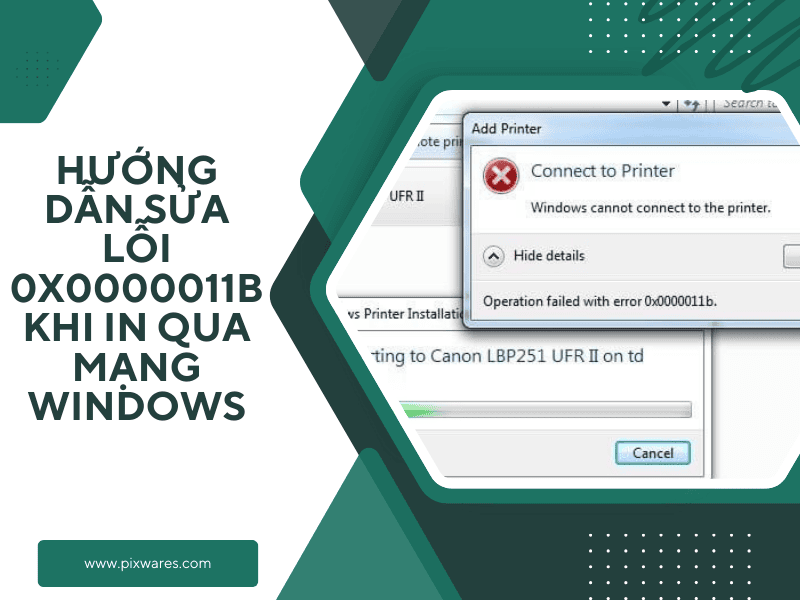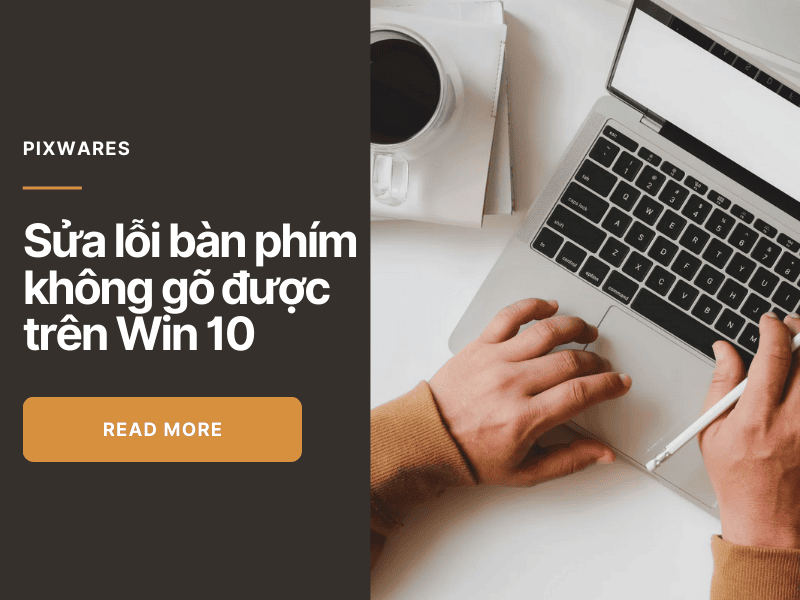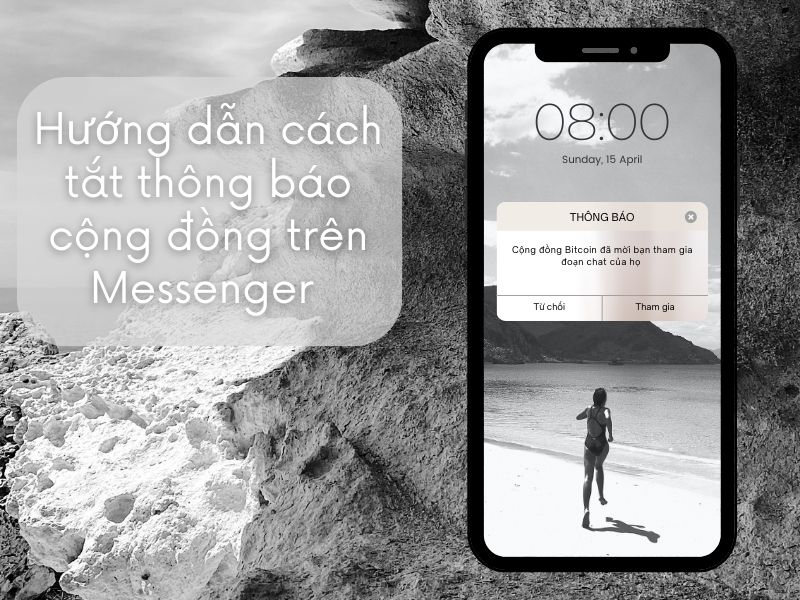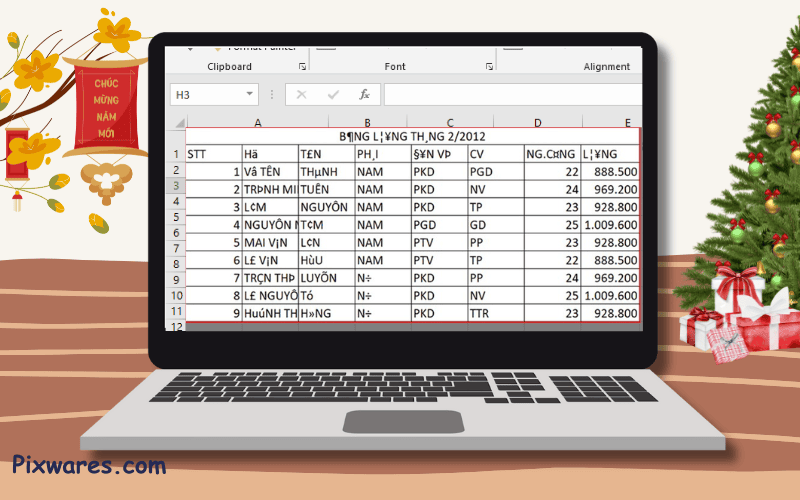Bạn đang gặp phải tình trạng màn hình máy tính bị ngược khiến mọi thao tác trở nên khó khăn? Đừng quá lo lắng, đây là một lỗi phổ biến và hoàn toàn có thể sửa chữa một cách dễ dàng. Trong bài viết này, đội ngũ kỹ thuật của Pixwares – Trung tâm sửa chữa máy tính PC, Laptop Đà Nẵng sẽ hướng dẫn bạn từng bước để khắc phục lỗi này. Dù bạn chỉ có kiến thức cơ bản về máy tính, hãy yên tâm rằng bạn vẫn có thể tự mình xử lý lỗi với các chỉ dẫn đơn giản dưới đây.
Tại sao màn hình máy tính bị ngược?

Đôi khi, bạn đang sử dụng máy tính mà bỗng nhiên màn hình quay lộn ngược, khiến bạn “bối rối” không hiểu tại sao. Thực ra, có nhiều nguyên nhân dẫn đến hiện tượng này, và dưới đây là những lý do thường gặp nhất:
- Vô tình nhấn nhầm tổ hợp phím
Có thể bạn đã vô tình bấm tổ hợp phím xoay màn hình mà không để ý, như Ctrl + Alt + Mũi tên (lên, xuống, trái, phải). Đây là tính năng tiện ích của Windows để xoay góc nhìn màn hình, nhưng cũng là “thủ phạm” gây ra nhiều tình huống dở khóc dở cười. - Cài đặt phần mềm hoặc chơi game thay đổi thiết lập
Một số phần mềm hoặc trò chơi yêu cầu xoay màn hình khi sử dụng, đặc biệt là các trò chơi “sáng tạo”. Khi thoát ra, máy tính đôi lúc không tự động trở về trạng thái ban đầu, khiến màn hình vẫn ở chế độ “lộn ngược”. - Virus hoặc lỗi hệ thống
Nguyên nhân này ít phổ biến hơn nhưng không phải không thể xảy ra. Virus hoặc lỗi trong hệ thống có thể làm rối loạn thiết lập hiển thị, dẫn đến màn hình bị xoay bất thường. - Driver card đồ họa không phù hợp hoặc gặp sự cố
Driver của card đồ họa đóng vai trò quan trọng trong việc điều khiển hiển thị màn hình. Nếu driver không tương thích, lỗi thời, hoặc bị xung đột, thì có thể gây ra hiện tượng lạ, bao gồm màn hình bị xoay ngược.
Màn hình bị ngược có ảnh hưởng gì không?
Thật ra, lỗi màn hình bị ngược không ảnh hưởng đến phần cứng của máy tính, cũng không gây hư hại gì nghiêm trọng. Tuy nhiên, nó khiến bạn cảm thấy bất tiện, nhức mắt khi làm việc hoặc giải trí.
Điểm thú vị là, trong một số trường hợp, việc màn hình bị xoay ngược lại có thể trở thành lợi ích:
- Streamer bảo vệ nội dung
Với màn hình ngược, những người xem “lén” hoặc cố sao chép nội dung của bạn sẽ gặp khó khăn. Điều này hữu ích cho những ai làm livestream trên các nền tảng như Facebook, YouTube, hay Twitch. - Lập trình viên tăng khả năng sáng tạo
Đôi khi các lập trình viên có thể sử dụng mẹo xoay màn hình để kích thích tư duy, tăng sự tập trung khi viết code. - Nhân viên văn phòng bảo vệ thông tin cá nhân
Nếu bạn làm việc ở nơi công cộng, màn hình ngược sẽ làm giảm khả năng người khác nhìn trộm thông tin của bạn.
Hướng dẫn chi tiết cách sửa màn hình bị ngược
1. Sửa lỗi nhanh bằng phím tắt
Cách này cực kỳ đơn giản và nhanh chóng. Bạn chỉ cần sử dụng tổ hợp phím sau:
- Ctrl + Alt + Mũi tên lên: Đưa màn hình về chế độ bình thường.
- Ctrl + Alt + Mũi tên xuống: Xoay ngược màn hình.
- Ctrl + Alt + Mũi tên trái/phải: Xoay màn hình 90 độ sang trái hoặc phải.
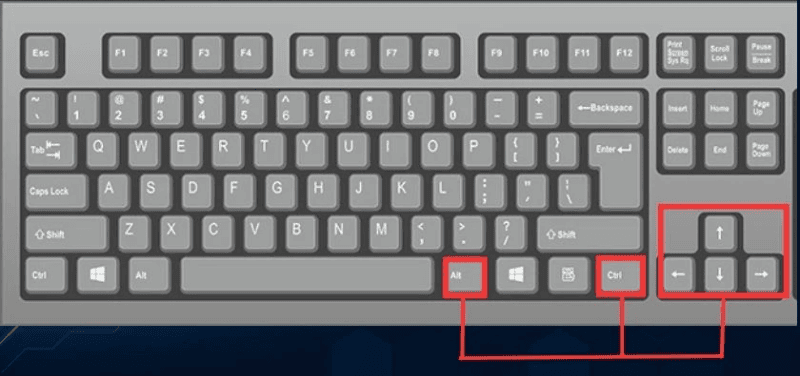
Lưu ý: Nếu tổ hợp phím không hoạt động, có thể tính năng này đã bị vô hiệu hóa hoặc driver đồ họa gặp vấn đề.
2. Chỉnh sửa cài đặt hiển thị trong hệ điều hành Windows
Windows 10/11
Bước 1: Nhấp chuột phải vào màn hình, chọn Display settings.
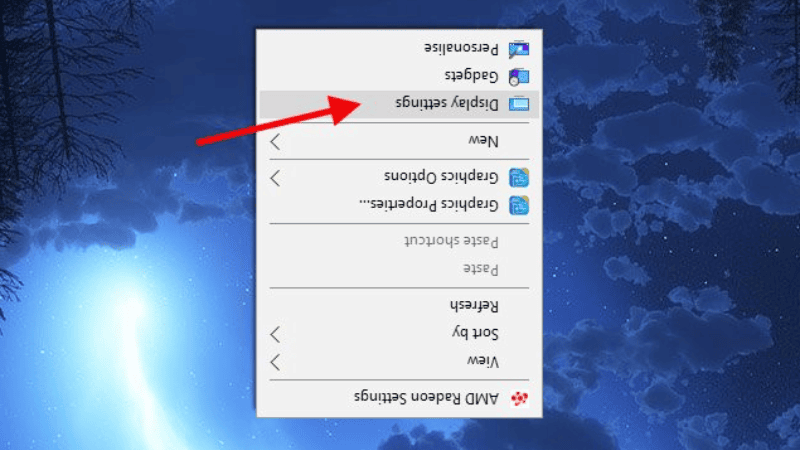
Bước 2: Tìm đến mục Display orientation.
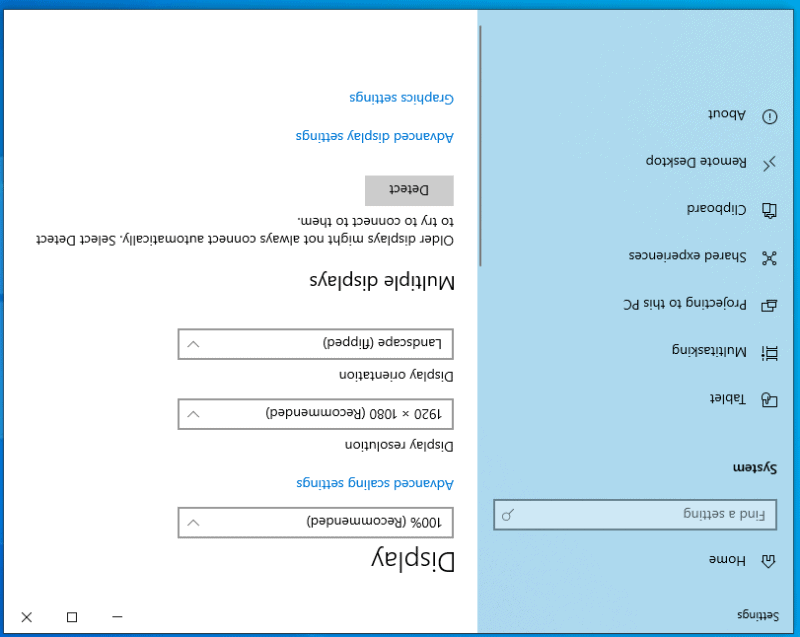
Bước 3: Chọn:
-
- Landscape: Đưa màn hình về chế độ bình thường.
- Portrait: Xoay màn hình 90 độ.
- Landscape (flipped): Xoay ngược.
- Portrait (flipped): Xoay 90 độ theo hướng ngược lại.
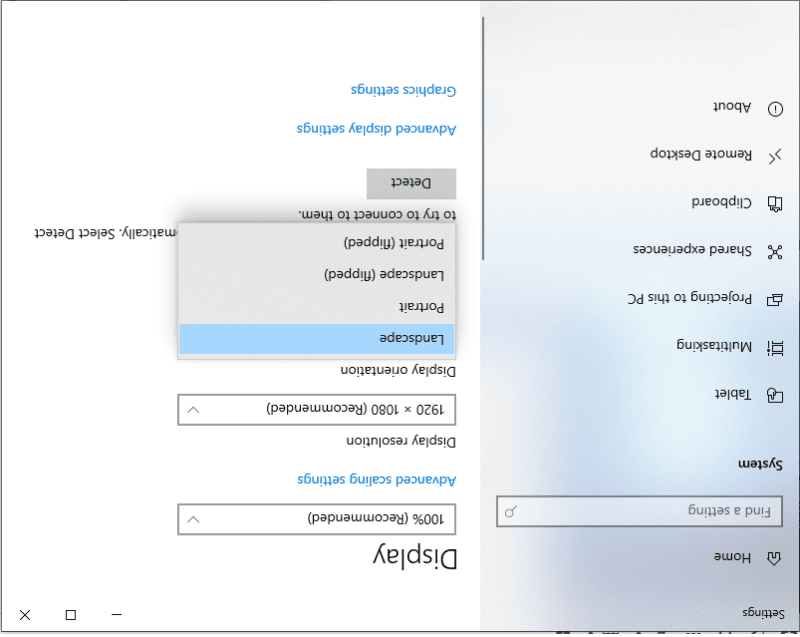
Bước 4: Nhấn Apply, sau đó chọn Keep Changes để lưu.
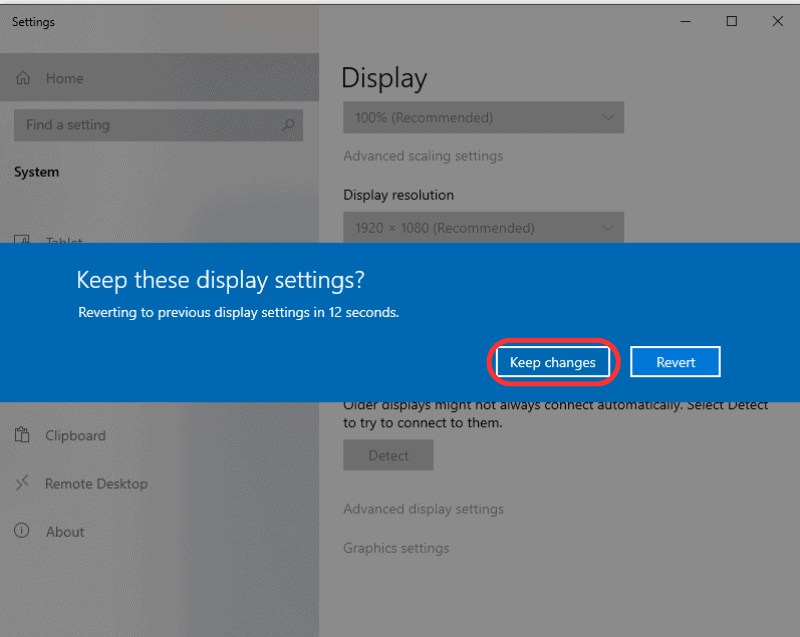
Windows 8/8.1
Bước 1: Nhấp chuột phải vào màn hình, chọn Screen Resolution.
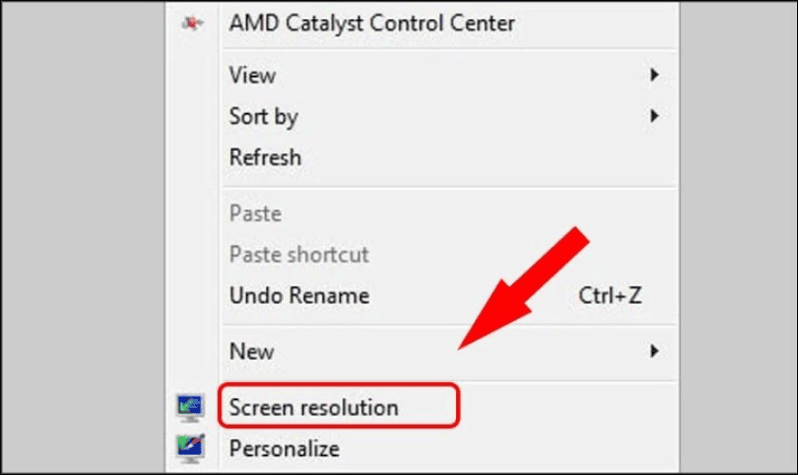
Bước 2: Trong mục Orientation, chọn Landscape và nhấn Apply.
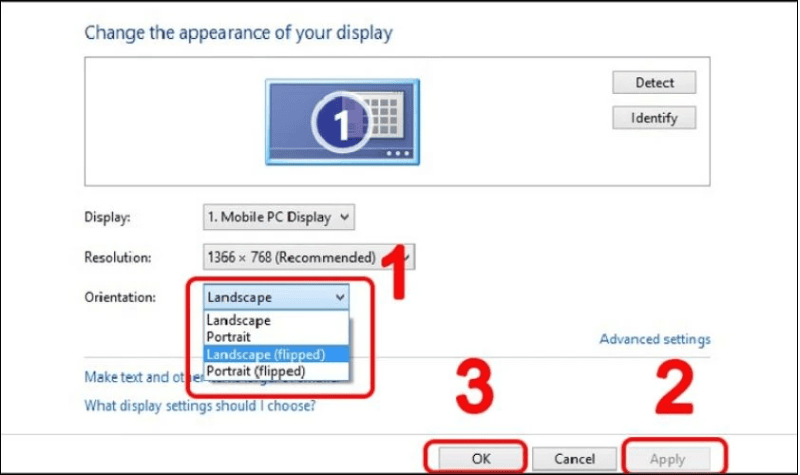
Windows 7
- Chuột phải vào màn hình, chọn Graphics Options.
- Chọn Rotation → Rotate To Normal.
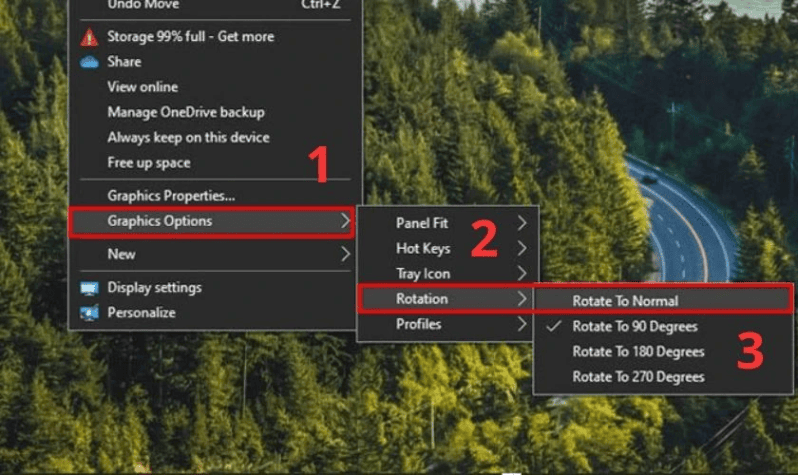
3. Khắc phục lỗi màn hình bị ngược trên MacBook
Bước 1: Nhấp vào biểu tượng Apple trên góc trái màn hình.
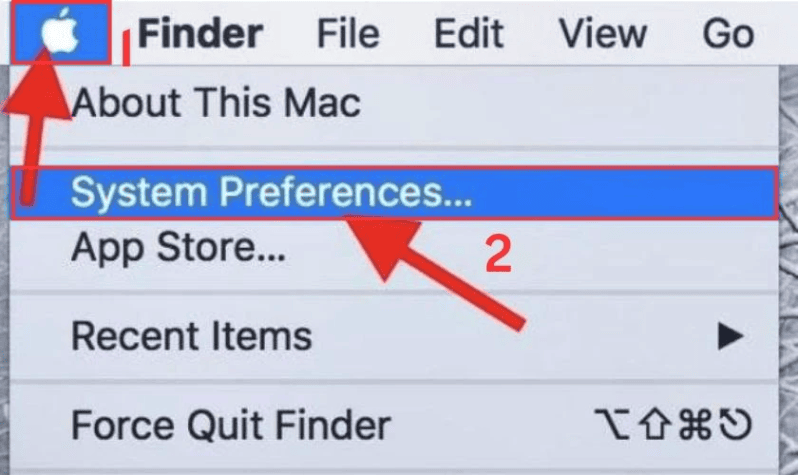
Bước 2: Chọn System Preferences, sau đó vào Displays.
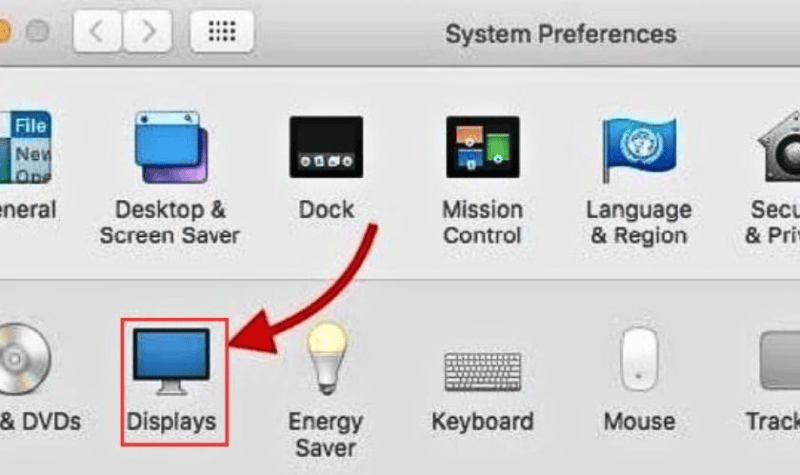
Bước 3: Trong mục Rotation, chọn:
-
- Standard: Đưa màn hình về chế độ bình thường.
- 90°/180°/270°: Tùy chỉnh xoay theo ý muốn.
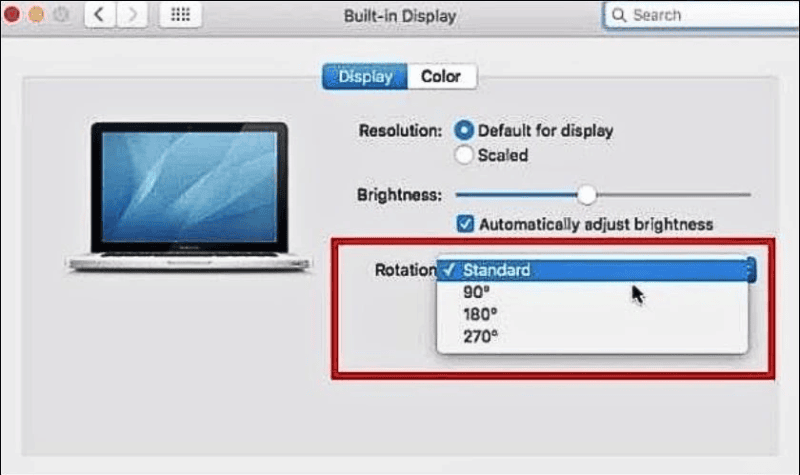
4. Cập nhật driver card đồ họa
Đôi khi lỗi xuất phát từ việc driver card đồ họa bị lỗi hoặc đã lỗi thời. Làm theo các bước sau để cập nhật:
Bước 1: Mở Device Manager:
-
- Nhấn Windows + X, chọn Device Manager.
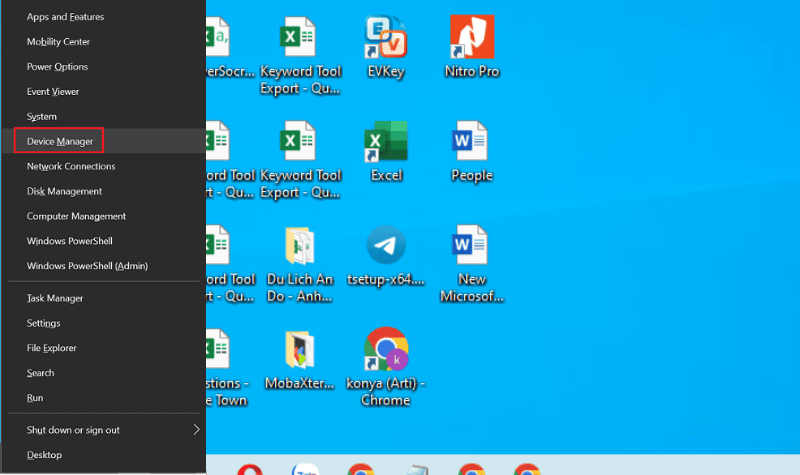
Bước 2: Mở rộng mục Display Adapters.
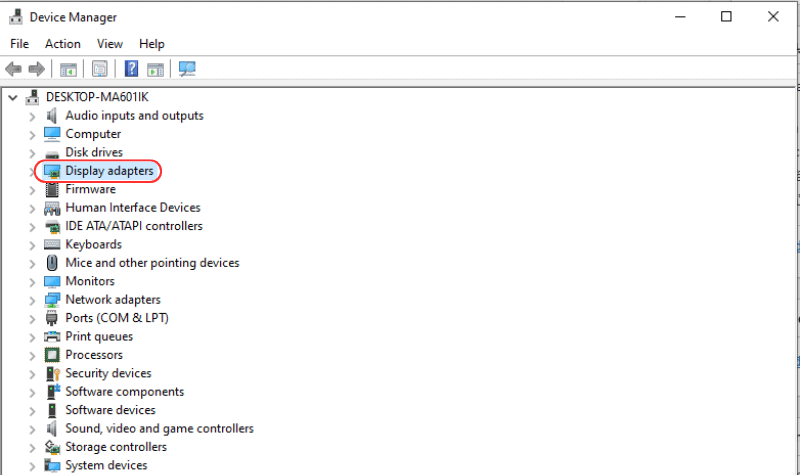
Bước 2: Nhấp chuột phải vào card đồ họa, chọn Update Driver.
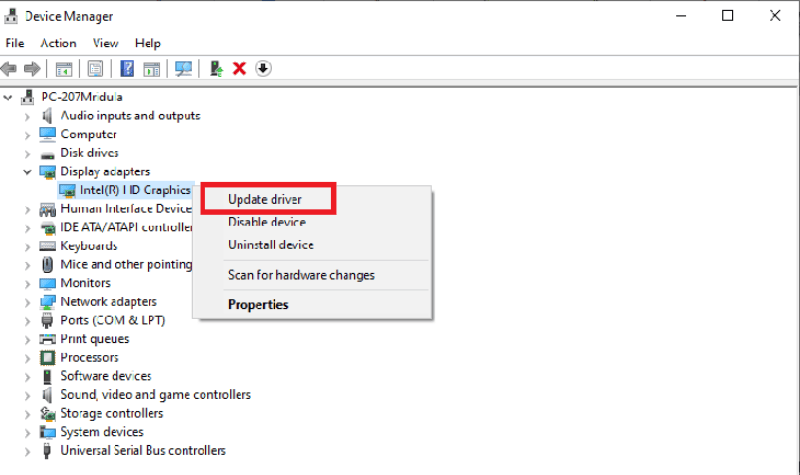
Bước 3: Chọn Search automatically for updated driver software để tìm và cài đặt driver mới nhất.
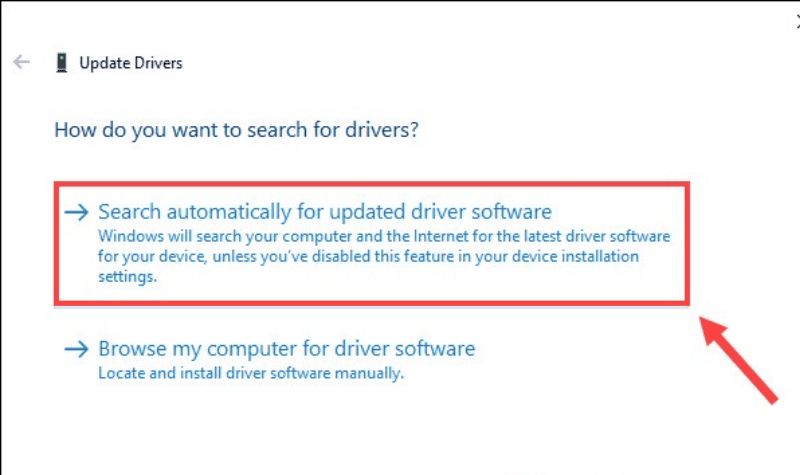
Lưu ý: Nếu cập nhật không khắc phục được, bạn có thể truy cập trang web của nhà sản xuất card đồ họa (NVIDIA, AMD, Intel) để tải driver phù hợp.
5. Kiểm tra và loại bỏ phần mềm độc hại
- Cài đặt phần mềm diệt virus uy tín như Windows Defender, Kaspersky, hoặc Malwarebytes.
- Chạy quét toàn bộ hệ thống để loại bỏ phần mềm độc hại có thể gây ra lỗi.
Mẹo hữu ích từ Pixwares
- Lưu ý cài đặt hiển thị: Sau khi chỉnh sửa, luôn lưu lại để tránh thay đổi ngẫu nhiên.
- Sử dụng phần mềm kiểm tra driver: Công cụ như Driver Booster giúp bạn tự động cập nhật driver đồ họa dễ dàng.
- Bảo vệ máy tính: Tránh tải phần mềm không rõ nguồn gốc để giảm nguy cơ bị virus.
Công cụ hỗ trợ chuyên nghiệp
Nếu bạn gặp khó khăn trong việc tự sửa chữa, hãy liên hệ với Pixwares – Địa chỉ sửa máy tính PC, Laptop Đà Nẵng. Chúng tôi cung cấp:
- Dịch vụ sửa chữa nhanh chóng: Chỉ cần truy cập Pixwares để đặt lịch hẹn.
- Tư vấn miễn phí: Hỗ trợ bạn tìm hiểu nguyên nhân và giải pháp phù hợp.
Kết luận
Lỗi màn hình máy tính bị ngược không quá phức tạp và có thể được khắc phục dễ dàng bằng các bước hướng dẫn trên. Hãy áp dụng từng bước một cách cẩn thận và lưu ý các mẹo nhỏ để tránh gặp lại lỗi này trong tương lai.
Nếu bạn cần thêm sự hỗ trợ, đừng ngần ngại liên hệ Cơ sở sửa máy tính Pixwares qua website hoặc bình luận bên dưới bài viết. Chúng tôi luôn sẵn sàng giúp bạn!
Thông báo chính thức: Hiện có nhiều bạn chưa biết cách cài các phần mềm cho máy tính, có thể liên hệ cho Fanpage hỗ trợ và zalo chính thức.
Chúng mình chỉ support cho những bạn tải phần mềm/app từ website này. Các bạn nên cân nhắc không nên tìm những phần mềm không rõ nguồn gốc và không có support về sau! Xin cám ơn!
- Tải Autodesk Revit 2021 full bản quyền 64bit – Google Drive tốc độ cao
- Link Tải Solidworks 2021 Full Premium Mới Nhất [Google Drive]
- Hướng Dẫn Giới Hạn Quyền Bình Luận Trên TikTok Và Facebook – Bảo Vệ Không Gian Số Riêng Tư Của Bạn
- Download Autocad 2017 full 32bit/64bit – Tốc độ cao miễn phí
- Cách tải ảnh trên TikTok không bị dính logo siêu nhanh – miễn phí

 Tran Duc Minh
Tran Duc Minh